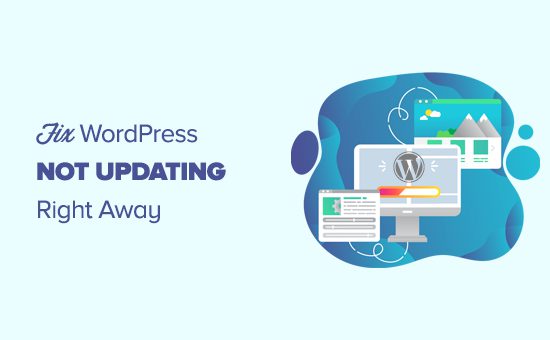Bạn hay thường xuyên gặp lỗi trang web WordPress không cập nhật ngay lập tức?
Nhiều người dùng thường đã hỏi chúng tôi tại sao một số thay đổi mà họ thực hiện đối với trang web của mình như bài đăng blog mới, cài đặt tiện ích , không xuất hiện ngay lập tức. Đây là một vấn đề xảy ra rất phổ biến và rất dễ sửa chữa.
Trong bài viết này, chúng tôi sẽ hướng dẫn bạn cách dễ dàng sửa lỗi trang web WordPress không cập nhật ngay lập tức.
Hãy cùng tìm hiểu nhé.
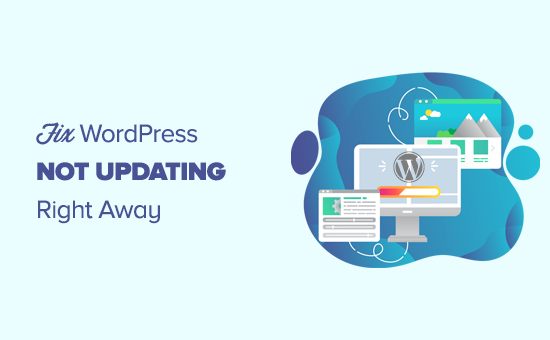
Tại sao trang web WordPress của tôi không cập nhật ngay lập tức?
Nguyên nhân phổ biến nhất khiến trang WordPress không cập nhật ngay là bộ nhớ đệm.
Thông thường, nhiều công ty hosting WordPress cho phép hệ thống bộ nhớ đệm của họ lưu bản sao tạm thời của các trang của bạn để cải thiện tốc độ trang web và giảm tải cho các server.
Ngoài ra, bạn cũng có thể đang sử dụng một plugin cache của WordPress mà có thể không được cài đặt cấu hình đúng cách.
Cuối cùng nhưng không kém phần quan trọng, trình duyệt của bạn cũng có thể lưu các phiên bản đã lưu trong bộ nhớ cache của các trang của bạn trong bộ nhớ tạm thời.
Thông thường, khi bạn thực hiện bất kỳ thay đổi nào đối với trang web WordPress của mình, các phiên bản đã lưu trong bộ nhớ cache sẽ hết hạn và bạn có thể thấy các thay đổi của mình ngay lập tức.
Tuy nhiên, đôi khi do một số lỗi, sẽ không xảy ra ngay lập tức. Trong trường hợp đó, bạn sẽ thấy phiên bản cũ của trang đó hiện lên.
Triệu chứng phổ biến nhất của vấn đề này là các bài viết mới không xuất hiện trên trang chủ của trang web WordPress của bạn.
Mặc dù bạn vẫn có thể xem từng bài đăng bằng cách nhấp vào liên kết xem bài đăng từ khu vực admin WordPress, nhưng bạn không thể xem bài đăng đó trên trang chính.
Hãy cùng xem cách dễ dàng khắc phục sự cố dưới đây:
Khắc phục sự cố không cập nhật trang web WordPress
Trước tiên, bạn xóa bộ nhớ cache của trình duyệt. Nếu điều này sẽ khắc phục được sự cố và bạn không cần phải tiếp tục bước 2.
Bước 1. Tải lại trình duyệt hoặc xóa bộ nhớ cache
Đôi khi trình duyệt của bạn (đặc biệt là Google Chrome) sẽ hiển thị cho bạn bản sao được lưu trong bộ nhớ cache của trang web thay vì hiển thị bản mới.
Để giải quyết vấn đề này, bạn chỉ cần nhấn các nút CTRL + F5 (hoặc Cmd + R trong Mac) để tải lại trang.
Thao tác này sẽ yêu cầu trình duyệt tải lại trang bằng cách tìm phiên bản mới. Trong hầu hết các trường hợp, thao tác này sẽ khắc phục sự cố cho nhiều người dùng.
Nếu cách đó không hiệu quả, bước tiếp theo là xóa bộ nhớ cache của trình duyệt. Trong Google Chrome, nhấp vào menu ba chấm ở góc trên cùng bên phải. Từ menu, bạn cần đi tới More Tools » Clear Browsing Data.
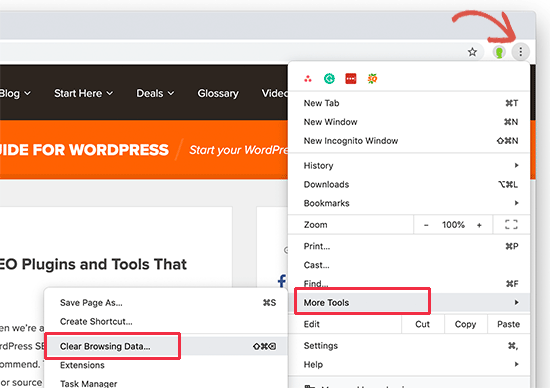
Để biết thêm chi tiết, hãy tham khảo bài hướng dẫn về cách xóa bộ nhớ cache trong tất cả các trình duyệt chính.
Bước 2. Xóa bộ nhớ đệm WordPress cho trang web của bạn
Nguyên nhân thứ hai và có thể xảy ra nhất của vấn đề này là plugin cache của WordPress được định cấu hình kém. Hầu hết các plugin bộ nhớ đệm giúp bạn xóa bộ nhớ cache cực kỳ dễ dàng chỉ bằng một nút bấm.
1. WP Rocket
Nếu bạn đang sử dụng WP Rocket trên trang web của mình, chỉ cần truy cập trang Settings » WP Rocket và nhấp vào nút Clear Cache trong tab dashboard.
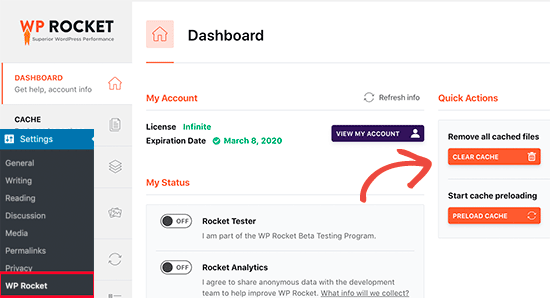
2. WP Super Cache
Nếu bạn đang sử dụng plugin WP Super Cache, hãy truy cập trang Settings » WP Super Cache và nhấp vào nút Delete Cache .
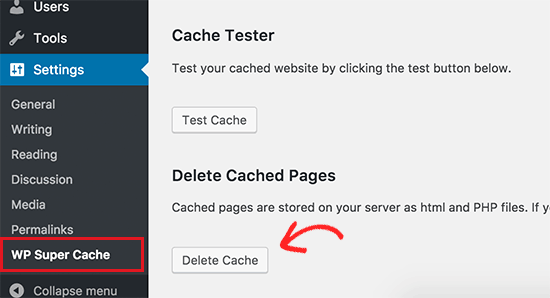
3. Bluehost
Cả khi bạn chưa cài đặt plugin cache WordPress trên trang web của mình, nhiều công ty hosting WordPress sẽ triển khai hệ thống bộ nhớ đệm của riêng họ theo mặc định.
Ví dụ: nếu bạn đang sử dụng nền tảng Bluehost, bạn sẽ thấy nút Caching trong thanh admin.
Di chuột qua và bạn sẽ thấy tùy chọn ‘Xóa tất cả’ bộ nhớ cache. Thao tác này sẽ xóa tất cả các tệp được lưu trong bộ nhớ cache khỏi trang web của bạn.
4. SiteGround
SiteGround là một công ty hosting WordPress hàng đầu khác của thế giới cung cấp hệ thống tích hợp sẵn của riêng mình.
Bạn có thể quản lý bộ nhớ cache của SiteGround bằng cách cài đặt và kích hoạt plugin SG Optimizer.
Sau khi kích hoạt, bạn cần nhấp vào nút Purge SG Cache trên thanh công cụ admin WordPress.
Thao tác này sẽ xóa bộ nhớ cache SiteGround cho trang web của bạn.
Để biết thêm các công ty hosting và plugin cache, hãy xem hướng dẫn đầy đủ của chúng tôi về cách xóa bộ nhớ cache WordPress tại đây.
Chúng tôi hy vọng qua bài viết này đã giúp bạn khắc phục sự cố trang web WordPress không cập nhật ngay lập tức. Bạn cũng có thể tham khảo bài hướng dẫn về các lỗi WordPress phổ biến nhất và cách khắc phục tại đây.
Nếu thích bài viết này, vui lòng đăng ký Kênh YouTube của chúng tôi để xem thêm các video hướng dẫn. Bạn cũng có thể theo dõi chúng tôi trên Twitter và Facebook để cập nhật các thông tin mới nhất từ cunghocwp.com
Chúc các bạn thành công!